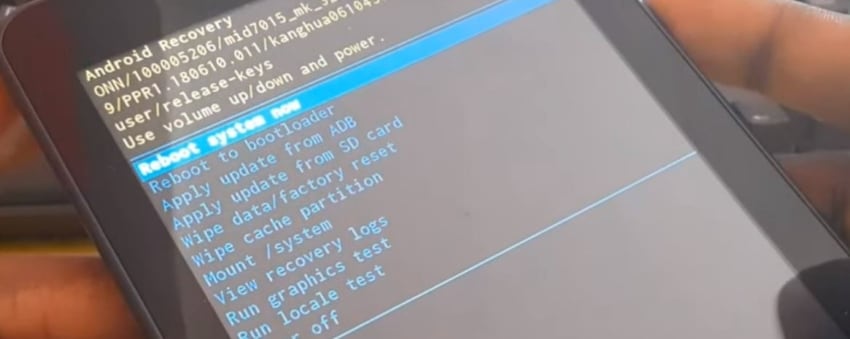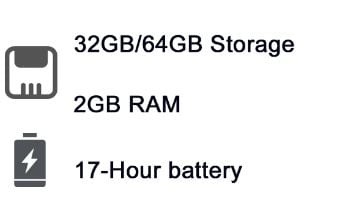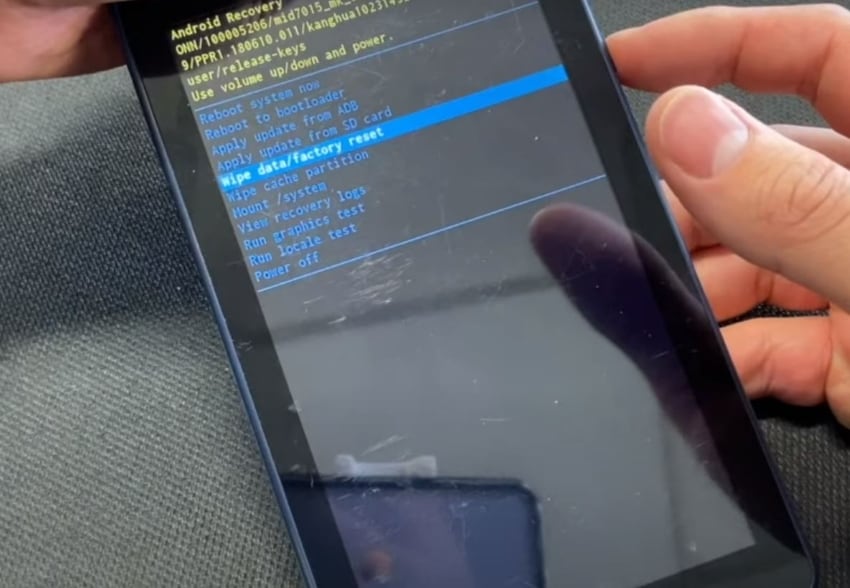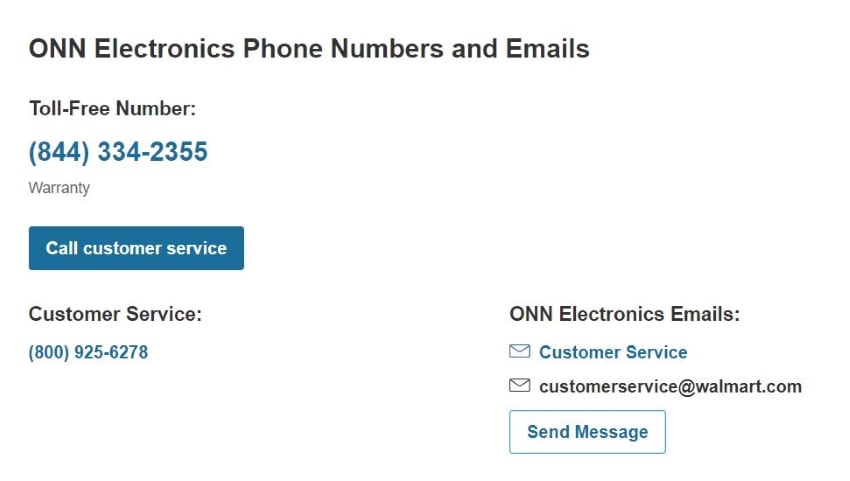• مسجل في: حلول إصلاح الهاتف • حلول مجربة
تزايدت شهرة اللوحات الإلكترونية ONN في السنوات الأخيرة بفضل سهولة نقلها واستخدامها وتوافقها. إذ تستعمل لأغراض مختلفة مثل الترفيه والاتصال والإنتاجية، ولكنها قد تتعرض لمشاكل تقنية تؤثر على وظائف الجهاز، تماما كأي جهاز إلكتروني آخر، أحد هذه المشاكل الشائعة هو تعطل الشاشة، والذي قد يحدث لعدة أسباب، ولحسن الحظ هناك عديد الحلول أيضا.
يمكنك حتما البحث عن خبير ودفع المال له ليصلح اللوحة الإلكترونية، ولكن لماذا تفعل ذلك إن كان بإمكانك إصلاحها بنفسك. استمر في القراءة لمعرفة كيفية إصلاح اللوحة الإلكترونية، إذ سيقدم هذا المقال سبعة حلول.
ملاحظة: تتطلب بعض هذه الحلول استجابة الشاشة مرة أخرى حتى تطبق.
- ما الذي يسبب عدم استجابة شاشة لوحة ONN؟
- سبعة حلول لإصلاح مشكلة عدم استجابة شاشة لوحة ONN
- الحل 1: فرض إعادة التشغيل
- الحل 2: تفقد البطارية والشاحن
- الحل 3: مسح ذاكرة التخزين المؤقت لتحسين أداء الجهاز
- الحل 4: نسخ البيانات احتياطيا وإعادة ضبط المصنع
- الحل 5: تنظيف شاشة اللوحة الإلكترونية
- الحل 6: التواصل مع خدمة العملاء
- الحل 7: استعمل تطبيقا لتحديد الأجزاء التي لا تستجيب (استخدم مثلا Dr.Fone إصلاح)
- نصائح للمحافظة على استجابة الشاشة
ما الذي يسبب عدم استجابة شاشة لوحة ONN؟
قبل التطرق لكيفية حل عدم استجابة شاشة لوحة ONN، عليك فهم سبب المشكلة أولا. لماذا حدث ذلك؟ معرفتك للأسباب ستساعدك على تجنب هذه المشكلة مستقبلا.
من المحتمل أن جهازك تعرض لعطل برمجي، إذ أن زر الطاقة يشتغل ولكن كل شيء عالق بسبب خطأ ما. إليك بقية الأسباب:
- أسقطت اللوحة الإلكترونية أو تعرضت لضغط هائل، وهذا ما قد يزيح معدات الشاشة، إذ أن تلك الأجزاء هي المسؤولة عن استجابة اللوحة الإلكترونية للمس.
- قد تجعل البيئة المحيطة الشاشة لا تستجيب، بسبب عوامل في صورة الحقول المغناطيسية والكهرباء الساكنة ودرجات الحرارة العالية والعرق والأوساخ.
- قد يفشل تحديث برامج النظام ويسبب أعطالا في اللوحة الإلكترونية، إذ قد ينقص جهازك ملفات برامج ضرورية لسلاسة تشغيله، أو أن هذه الملفات ليست مثبتة تثبيتا صحيحا.
- أحيانا ما تتعارض الإعدادات الشخصية مع برامج النظام وتسبب عدم استجابة الشاشة.
- يمكن لفتح تطبيق يتجاوز قدرات جهازك اللوحي أن يسبب عدم استجابة الشاشة.
- ربما حملت برامج أو ملفات تتضمن برامج ضارة.
لحسن الحظ أن عدم استجابة شاشة اللمس لا يعني أنه عليك شراء جهاز لوحي جديد، احتفظ بلوحتك الإلكترونية، لأن الحلول بسيطة ولا تتطلب خبرة تقنية لتنفيذها بمفردك.
دون إطالة، إليك ما عليك فعله حتى تستجيب اللوحة الإلكترونية للمس.
سبعة حلول لإصلاح مشكلة عدم استجابة شاشة لوحة ONN
إليك سبعة حلول لإصلاح مشكلة شاشة لوحتك الإلكترونية:
الحل 1: فرض إعادة التشغيل
ينصح بإعادة تشغيل الجهاز عند مواجهة أية مشكلة، لأنه يغلق كل البرامج المفتوحة وينهي المشاكل المرتبطة بها. عندما يعاد تشغيل الجهاز اللوحي، ستعرض شاشة فارغة، لتعود شاشة اللمس للعمل.
كيفية فرض إعادة التشغيل عندما لا تستجيب شاشة اللمس:
- اضغط مطولا على كل من زر رفع مستوى الصوت وزر الطاقة للانتقال إلى نافذة اختيار نمط إعادة التشغيل.
- انقر على زر رفع أو خفض الصوت للتنقل في القائمة واختيار "نمط الاستعادة"، ثم اكد الإجراء بالضغط على زر الطاقة.
- اضغط برفق على زر رفع مستوى الصوت وزر الطاقة.
- انقر على إعادة تشغيل النظام الآن.
الحل 2: تفقد البطارية والشاحن
إذا فرغت بطارية جهازك من الطاقة، فسيتوقف عن العمل، وعليه لن تستجيب الشاشة للمس.
- اشحن الجهاز اللوحي
- اتركه في الشاحن لمدة ساعة
- تفقد حالة الجهاز اللوحي وشغّله
- تحقق إن اشتغلت شاشة اللمس الآن
الحل 3: مسح ذاكرة التخزين المؤقت لتحسين أداء الجهاز
يمكنك استخدام اللوحة الإلكترونية لأداء مهام متعددة، إذ يمكن فتح عدة برامج في نفس الوقت، لكن برنامجا واحدا فقط سيعرض على الشاشة. اشتغال الكثير من البرامج في الخلفية قد يسبب مشاكل في أداء الجهاز، وقد يتسبب في عدم استجابة شاشة اللمس، لذا ينصح بإغلاق كل البرامج غير المستعملة، لتفريغ ذاكرة التخزين المؤقت وتحسين أداء الجهاز.
الحل 4: نسخ البيانات احتياطيا وإعادة ضبط المصنع
إذا اعتقدت أن برنامجا ضارا سبب المشكلة، فعليك إعادة ضبط مصنع الجهاز، إذ ستحذف هذه العملية كل البيانات، يمكنك إنشاء نسخة احتياطية بمزامنة اللوحة الإلكترونية مع حساب Google، وإن كنت لا تمانع فقدان البيانات، تخطى هذه الخطوة.
إليك كيفية إعادة ضبط مصنع لوحة ONN:
- انقر مطولا على زر الطاقة.
- اضغط مطولا على كل من زر الطاقة وزر خفض مستوى الصوت حتى ترى شعار ONN على الشاشة.
- اضغط على زر رفع أو خفض مستوى الصوت للانتقال إلى نمط الاستعادة. انقر على زر الطاقة للدخول إلى هذا النمط.
- انقر على مسح ذاكرة التخزين المؤقت.
- عد إلى القائمة الرئيسية وانقر على مسح البيانات وإعادة ضبط المصنع.
- انقر على نعم.
- انقر على إعادة تشغيل النظام الآن.
الحل 5: تنظيف شاشة اللوحة الإلكترونية
قد تتسبب الأوساخ المتراكمة والغبار وبصمات الأصابع في تعطل الشاشة، ولا شك أن شاشات اللمس تشتغل بكفاءة عندما تكون نظيفة، وعليه جرب تنظيف شاشة جهازك لتشتغل مجددا.
نقترح استخدام قطعة قماش من الألياف الدقيقة حتى لا تترك أي خدوش على الشاشة. نظفها جيدًا ونظف العلبة أيضًا، إذ قد يصلح هذا الحل البسيط المشكلة.
احرص على تنظيف يديك قبل استخدام جهاز ONN اللوحي مستقبلا، لتجنب تكرار المشكلة.
الحل 6: التواصل مع خدمة العملاء
إذا جربت كل الحلول السابقة، ولكن شاشة لوحة ONN لأزالت لا تستجيب، تواصل مع خدمة دعم العملاء واطلب المساعدة، سيصلحون العطل.
الحل 7: استعمل تطبيقا لتحديد الأجزاء التي لا تستجيب (استخدم مثلا Dr.Fone إصلاح)

لا تتجاهل التطبيقات الخارجية، لأنها قد تساعدك في حل مشكلة عدم استجابة الشاشة. Dr.Fone هو برنامج رائع للقيام بذلك، والذي لست مضطرا لتثبيته على جهازك اللوحي، فهذا غير ممكن لأن الشاشة لا تعمل. ثبته على حاسوبك.
يتضمن برنامج Dr.Fone ميزة تسمى إصلاح النظام، تقوم بفحص وإصلاح مختلف مشاكل النظام. أتعلم ما هو أفضل جزء فيه؟ إنه لا يتطلب أية مهارة، إذ يعالج البرنامج كل المشاكل تلقائيا.
إليك خطوات إصلاح لوحة ONN عبر برنامج Dr.Fone إصلاح النظام:
- انشأ نسخة احتياطية لبياناتك لأن هذه العملية قد تحذف كل المحتويات.
- افتح برنامج Dr.Fone على حاسوبك.
- انقر على خيار إصلاح النظام من النافذة الرئيسية.
- وصّل جهازك اللوحي بالحاسوب عبر الكابل المخصص لذلك.
- انقر على إصلاح Android.
- املأ نموذج "معلومات الجهاز" بنوع العلامة التجارية واسم الجهاز وطرازه والبلد / المنطقة وتفاصيل شركة الجوال.
- حدد العلامة في الأسفل للتأكيد على أنك قرأت التحذير ووافقت عليه.
- اكتب 000000 لتأكيد الإجراء.
نصائح للمحافظة على استجابة الشاشة
بعد قراءة الحلول، اكتسبت نظرة عن كيفية تجنب عدم استجابة الشاشة.
احرص على تنظيف شاشة اللوحة الإلكترونية دائما، لأن الأوساخ تسبب المشاكل. وحافظ على ترتيب علامات التبويب التي تستخدمها، لا تترك التطبيقات تشتغل في الخلفية لساعات إن كنت لا تستخدمها، إذ أن إغلاقها يفرغ ذاكرة التخزين المؤقت. كما أن تحديث نظام الجهاز في الوقت المحدد أمر ضروري.
يمكنك أيضا استعمال برنامج Dr.Fone لنسخ البيانات احتياطيا أو لإدارة الجهاز، بحيث لن تواجه متاعب عندما تتعرض لوحتك الإلكترونية لمشاكل مستقبلا.
الخاتمة
تعطل شاشة لوحة ONN ليس مشكلة معقدة، ويسهل حلها بمفردك ودون خبرة تقنية، باتباع الحلول والخطوات المشروحة في هذا المقال.
كما أن استخدام برنامج Dr.Fone هو طريقة فعالة لإصلاح المشكلة، لماذا تضيع وقتًا في استكشاف الأخطاء وإصلاحها وتجربة حلول مختلفة إذا كان بإمكانك الاستفادة من هذا البرنامج لحل المشكلة بسهولة؟ إنه فعال وسريع.
بعد إصلاح شاشة اللمس، تذكر دائما الأسباب التي قد تؤدي إلى حدوث هذه المشكلة لتجنبها مستقبلا.